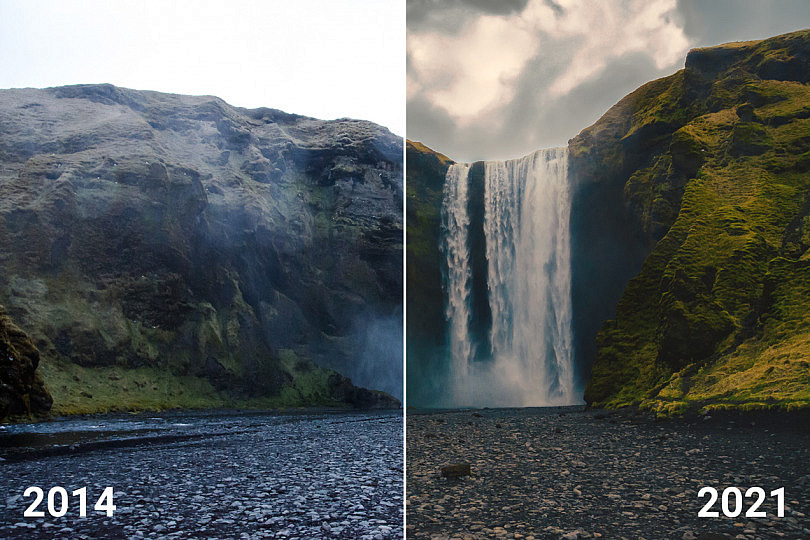Ya te hablamos hace un tiempo sobre la importancia de conservar los archivos RAW de tus fotografías, al menos de tus fotografías favoritas. Y una de las razones principales era poder volver a procesarlas de nuevo años después. Los tiempos cambian, surgen nuevas tecnologías, nuevas modas, nuestros conocimientos y gustos evolucionan... Y una fotografía que te encantaba hace 5 o 10 años, de repente ahora te parece horrible.
A mí eso me ocurre con muchas fotos mías de hace varios años, las veo ahora y pienso: ¡madre mía qué desastre de procesado! Pero al conservar los archivos RAW, puedo volver a procesarlas de nuevo y sacarles todo el partido que no supe sacarles en su día.
Por eso, en este artículo quiero mostrarte esta fotografía que hice hace varios años, analizar qué errores de procesado cometí y mejorarla sustancialmente con un nuevo re-procesado. Así aprenderemos juntos de mis errores pasados. ¿Os parece?
Por si os apetece practicar con esta fotografía de ejemplo, al final del artículo encontraréis el RAW para poder descargar, totalmente gratis ;) .
Skógafoss (2014)
Esta fotografía la hice en mi primer viaje a Islandia, en 2014. Pese a que ya llevaba algunos años usando mi cámara réflex, todavía tenía mucho que aprender sobre fotografía y sobre el procesado de los RAWs.
El principal error que veo en esta foto es que perdí totalmente el cielo, se ha quedado completamente blanco. Era un paisaje con mucho contraste: un cielo demasiado brillante y un suelo de origen volcánico muy oscuro. Por eso en ese momento no supe compensarlo y para que se viera bien el paisaje sacrifiqué el cielo.
Por otra parte, también le veo unas tonalidades demasiado frías, muy poca saturación, los negros demasiado empastados (se pierde textura en las zonas más oscuras) y además tiene algo de ruido.
También veo algunas manchas que tienen su origen probablemente en un objetivo salpicado de gotitas de la cascada. Pese a estar algo alejada, no os podéis imaginar la cantidad de agua en suspensión que lanzan estas cascadas tan enormes. Así que aunque no se puedan eliminar por completo, también trataré de mejorar las manchas que más se vean.

Nikon D7000 + 18-105 mm. | 18 mm. - f/7.1 - ISO 3200
Vamos a tratar de mejorarla todo lo que podamos, volviendo a procesar el archivo RAW. Recuerda que al final de este artículo podrás descargarte este archivo RAW para poder practicar todo el procesado si te apetece.
Ten en cuenta también que durante este procesado exhaustivo vamos a usar diversas herramientas y técnicas que serían demasiado largas de explicar todas paso por paso en un mismo artículo. Así que como ya tenemos artículos específicos para cada una de ellas, estate atento a los enlaces (marcados en color rojo en el texto) para poder ahondar más en los puntos en los que te puedan surgir algunas dudas.
¡Vamos a ello! Primero le he hecho un revelado básico con Lightroom:
- Le he puesto un perfil plano (Adobe Neutro) para recuperar matices tanto en las sombras como en las altas luces.
- He subido sombras y bajado iluminaciones para tratar de equilibrar la exposición de la fotografía y recuperar algo de cielo.
- He aumentado la calidez de la toma con el deslizador de Temperatura.
- He aumentado la intensidad y la saturación para ganar más riqueza en esos colores tan apagados.
- He aumentado los deslizadores de Contraste y de Borrar neblina para contrastar ligeramente la toma y que gane más fuerza.
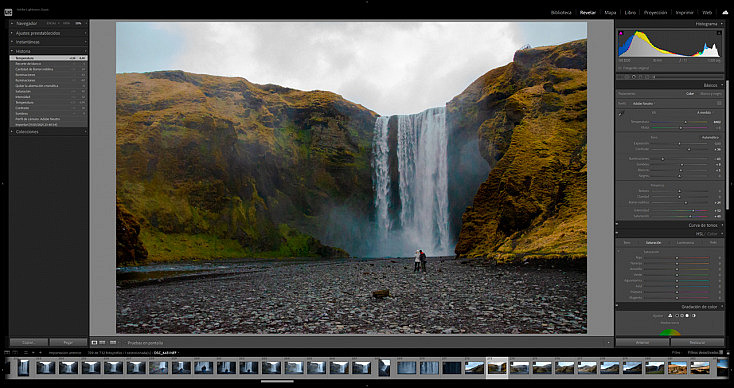
A continuación, desde el panel Correcciones de Lente he eliminado la aberración cromática que aparecía alrededor de todo el borde de la montaña.
Después he usado la herramienta Gradación de Color para jugar un poco con los tonos de la fotografía y dejarlos más a mi gusto. Con ellos he querido darle un toque cian a las sombras y un toque anaranjado a las altas luces, para darle un estilo orange teal.
Por supuesto, la corrección de color es algo muy subjetivo, y es precisamente por eso que es recomendable guardar los RAWs. Actualmente este estilo se lleva mucho y me encanta, por eso suelo agregarlo en mis fotografías de paisaje. Pero quizás en 10 años de repente se lleve otra cosa, y vea estos procesados con estilo orange teal y ya no me gusten tanto como ahora. Entonces podré volver a reprocesar la fotografía de nuevo como más me guste.
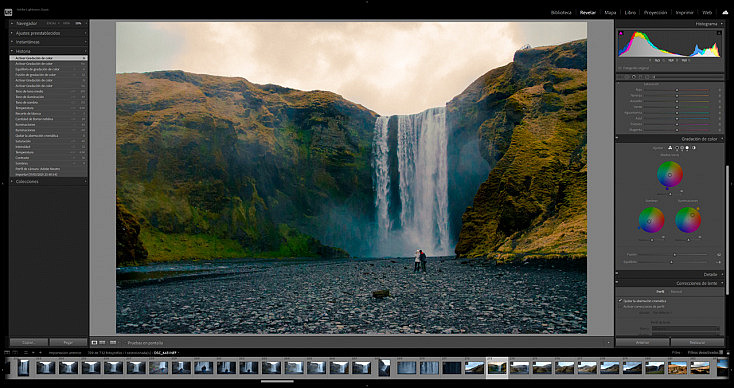
Finalmente, desde el panel Detalle he reducido ligeramente el ruido de la toma. Tampoco demasiado para no perder excesiva nitidez, pero algo sí merecía la pena perder para conseguir suavizar ese ruido tan feo.
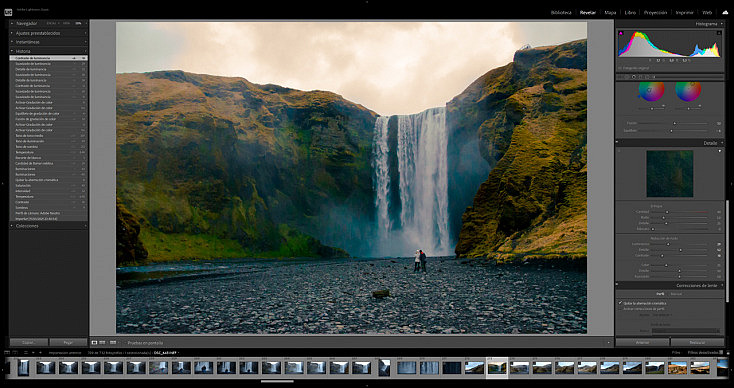
Ahora que ya tengo el RAW revelado en Lightroom de manera básica, me he llevado la fotografía a Photoshop para hacerle un procesado más exhaustivo y terminar de exprimir toda la información de la que disponemos en este archivo. Para ello, la he exportado en formato TIFF de 16 bits, porque si la exportara en JPG perdería muchísima información en el proceso de compresión de la imagen, y esta no es una fotografía terminada. Como vamos a seguir editándola, es necesario contar con toda esa información para ganar la máxima calidad.
En Photoshop lo primero que he hecho ha sido eliminar a la pareja que está en medio de la cascada, como ya hice también en el revelado anterior. Sin embargo, ahora las herramientas de Photoshop han avanzado y va a ser mucho más sencillo hacerla desaparecer. Esa es otra de las ventajas de guardar los RAWs, poder aprovechar la nueva tecnología para solucionar problemas que años atrás no pudimos solventar correctamente, no solo por las limitaciones en nuestros conocimientos sino también por las limitaciones del propio software.
He seleccionado a la pareja rápidamente con la herramienta Lazo ![]() y me he ido al menú Edición/Rellenar. Aquí he elegido la opción "Según contenido", para que Photoshop recalcule esa zona seleccionada y la rellene teniendo en cuenta los píxeles de alrededor.
y me he ido al menú Edición/Rellenar. Aquí he elegido la opción "Según contenido", para que Photoshop recalcule esa zona seleccionada y la rellene teniendo en cuenta los píxeles de alrededor.
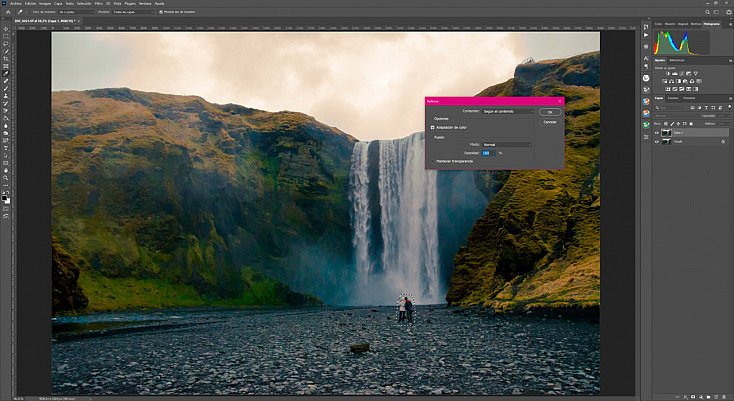
Para terminar de mejorar este relleno automático, he usado la herramienta Parche ![]() para darle exactamente la textura de rocas que más encajaba con esa zona.
para darle exactamente la textura de rocas que más encajaba con esa zona.
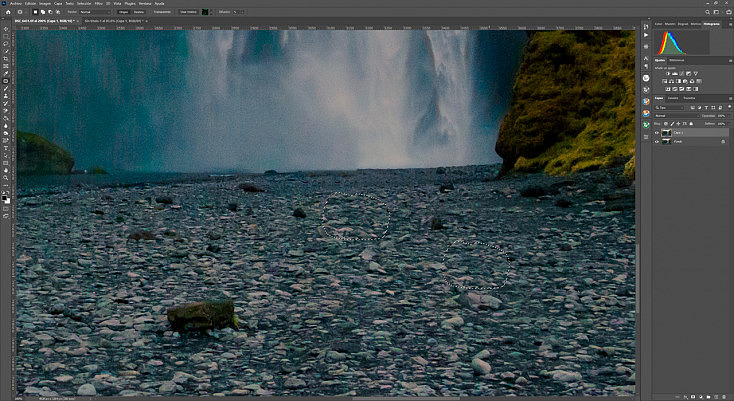
Puestos a eliminar cosas que no me gustaban de la foto, he decidido también eliminar esa valla que se ve arriba de la montaña. Es la valla del mirador que hay arriba, pero personalmente creo que le quita ese encanto de naturaleza salvaje, así que he preferido eliminarla.
En esta ocasión, en lugar de usar el Pincel corrector o el Parche, he usado el Tampón de clonar ![]() . ¿Por qué? Las herramientas de corrección como el pincel corrector o el parche vienen genial para integrar el clonado de una zona sobre otra, porque Photoshop la recalcula automáticamente e integra esa clonación igualando la luminosidad y el color de la zona clonada.
. ¿Por qué? Las herramientas de corrección como el pincel corrector o el parche vienen genial para integrar el clonado de una zona sobre otra, porque Photoshop la recalcula automáticamente e integra esa clonación igualando la luminosidad y el color de la zona clonada.
Sin embargo, cuando lo que estamos eliminando coincide con un borde, como en este caso, estas herramientas no funcionan bien, ya que Photoshop al intentar hacer esta integración automática, suele producir un borrón en el borde. Es por eso que, en este caso, prefiero usar el Tampón de clonar y, con una dureza algo elevada, crear yo misma el nuevo borde de la montaña.
Si al usar un pincel duro para crear ese nuevo borde también se crean líneas duras sobre el cielo, siempre puedes usar después el pincel corrector o el parche para corregirlas, porque en ese caso sí nos ayudarán a integrar mejor esa clonación.
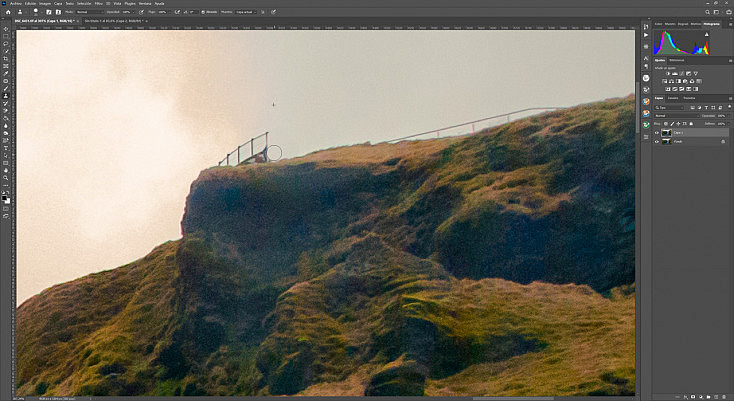
Ahora que ya hemos eliminado todas las distracciones de la fotografía, vamos a seguir retocándola para mejorarla todavía más.
Lo más importante de la fotografía, obviamente, es esta imponente cascada, pero la verdad es que ha quedado bastante apagada. Por eso el siguiente paso va a ser hacerla destacar todavía más, usando la técnica Dodge&Burn, que ya te explicamos en profundidad y aplicada a fotografía de paisaje en nuestro artículo: "Dodge & Burn: Úsala También en Paisajes". Y también en el siguiente Fototip de la Zona Premium:
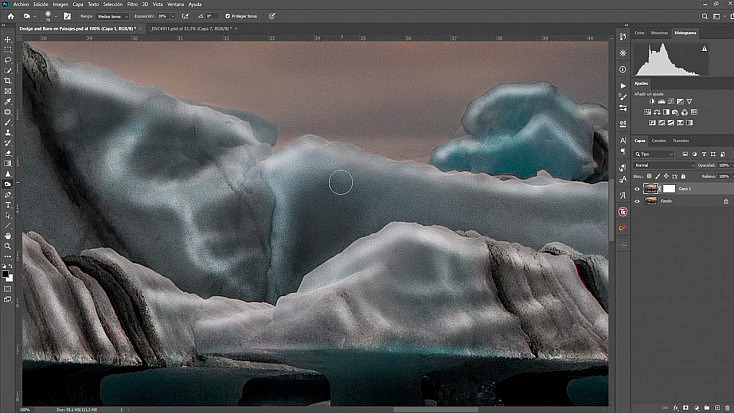
Así pues, he duplicado la capa (para no pisar todo lo anterior, por si acaso quisiéramos volver atrás) y con la herramienta Sobreexponer ![]() he aumentado la luminosidad del agua de la cascada para que no quedara tan apagada, y con la herramienta Subexponer
he aumentado la luminosidad del agua de la cascada para que no quedara tan apagada, y con la herramienta Subexponer ![]() he oscurecido la roca de alrededor de ésta, para contrastar todavía más la claridad del agua con la oscuridad de la montaña.
he oscurecido la roca de alrededor de ésta, para contrastar todavía más la claridad del agua con la oscuridad de la montaña.
De paso, además, he intentado disimular, al subexponer la montaña, esa gota más blanquecina que se quedó marcada en la parte derecha de la cascada.
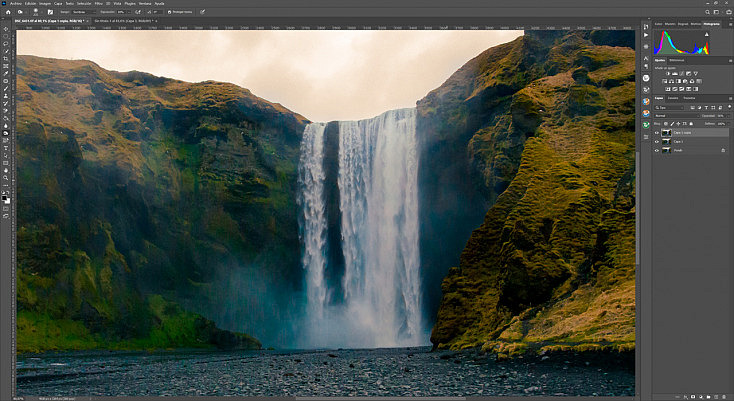
Como no he conseguido eliminarla del todo, el siguiente paso ha sido terminar de disimularla usando el Pincel corrector ![]() .
.
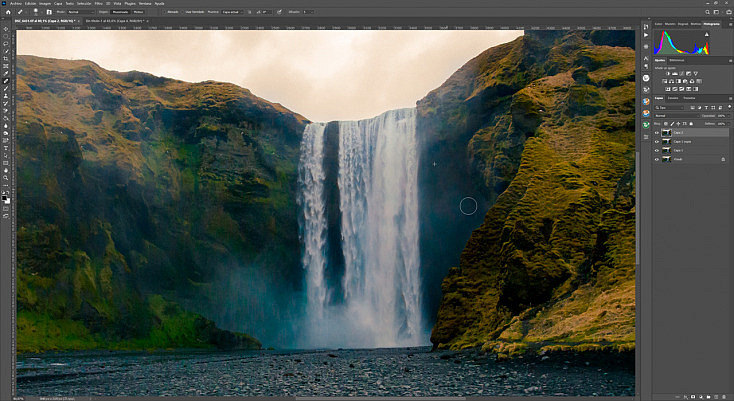
El siguiente paso ha sido tratar de ganarle algo más de textura al cielo. Como hemos podido comprobar en el revelado del RAW, el cielo no estaba quemado así que todavía conservaba mucha información que hemos podido exprimir y que no supe recuperar en 2014.
Así que lo que hemos hecho ahora ha sido Duplicar capa, seleccionar la zona del cielo con la Selección rápida ![]() y agregar una máscara de capa
y agregar una máscara de capa ![]() para que los siguientes ajustes solo afecten al cielo.
para que los siguientes ajustes solo afecten al cielo.
Ya te enseñamos paso a paso cómo sacarle jugo a la información del cielo en nuestro artículo: "Consigue unos Cielos Espectaculares en tus Fotografías de Paisaje con Photoshop". Y también el en Fototip:
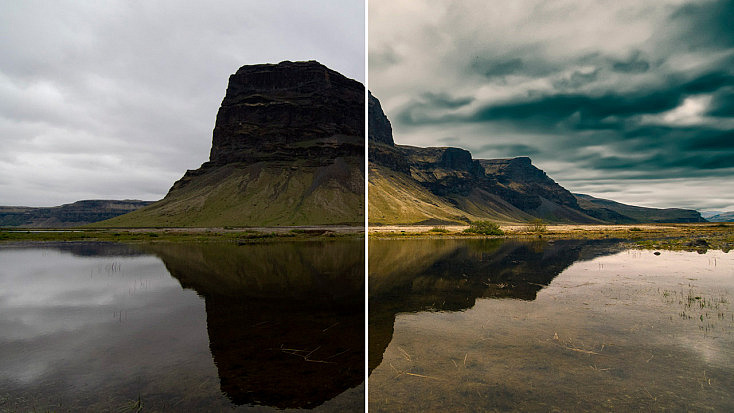
Así que he hecho eso mismo, irme al menú Filtro/Filtro de Camera Raw para contrastar mucho el cielo, reducirle el ruido y darle una tonalidad uniforme para eliminar las aberraciones cromáticas que se generan al tratar de exprimir al máximo toda esa información. He decidido darle una tonalidad más azulada para que los colores de la montaña destaquen todavía más.
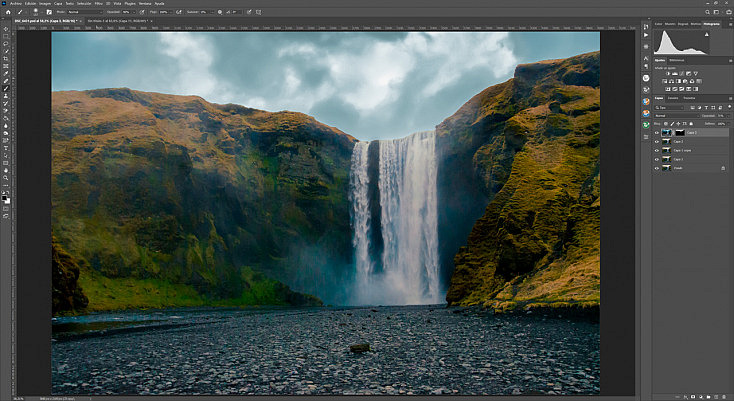
Finalmente, le he dado mi estilo personal con unos cuántos ajustes de corrección de color:
- Diversas capas de Consulta de colores a baja opacidad, en concreto mis favoritas: filmstock_50, Foggy Night, Teal Orange Plus Contrast y Fall Colors.
- Una capa de ajuste de Exposición, donde he aumentado ligeramente los deslizadores de Desplazamiento y Corrección de gamma, para darle ese toque lavado a los negros y conseguir un estilo más cinematográfico.
- Una capa de ajuste de Corrección Selectiva, con una máscara que afecta tan solo a la montaña, para tratar de recuperar sus tonalidades verdes originales, ya que este verde es algo muy característico de Islandia y se había perdido con los ajustes de corrección de color anteriores.
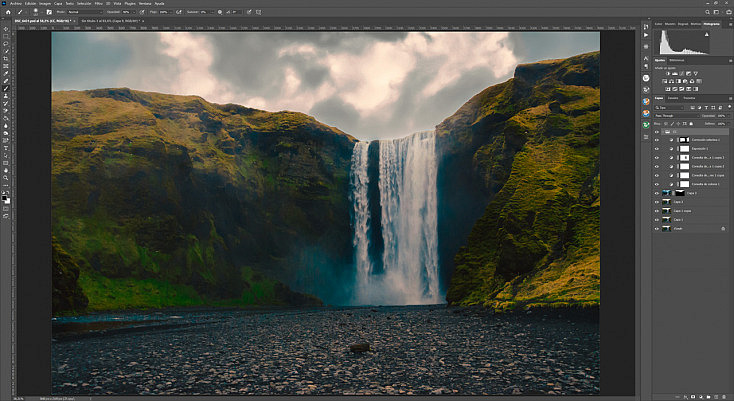
¡Y listo! Ya tenemos nuestra fotografía re-procesada.
Por supuesto, sigue teniendo varios problemas fruto de la poca experiencia que tenía en aquél momento. Las gotas en la lente sin duda mermaron mucho la nitidez de la toma, y podría haber usado un trípode y otros parámetros para tratar de conseguir una menor cantidad de ruido e incluso un efecto seda en el agua. Pero desgraciadamente todas estas cosas ya no las podemos solucionar, solo podemos tratar de exprimir lo que contiene nuestro RAW.
Así que teniendo en cuenta cuál era la base, creo que hemos conseguido mejorarla muchísimo, ¿no crees?

¿Te Animas tú Ahora?
Ya has visto lo mucho que podemos exprimir un archivo RAW al que no supimos sacarle jugo en el pasado. Así que seguro que ya te ha venido a la mente alguna fotografía tuya antigua que te apetece intentar re-procesar. ¡Dale otra oportunidad! Te sorprenderá lo mucho que has aprendido a lo largo de los años, y lo mucho que puedes mejorarla con tus conocimientos actuales.
¿No sabes muy bien cómo aplicar todos los pasos de este retoque en tus propias fotografías? ¡No te preocupes! Te voy a dejar un enlace a continuación para que puedas descargar el RAW original de esta fotografía que hemos usado como ejemplo, y así podrás aplicar paso a paso sobre ella todo lo que hemos realizado en este artículo. ¡Así te será más fácil aprender cómo hacerlo para después saber aplicarlo a tus propias fotos!